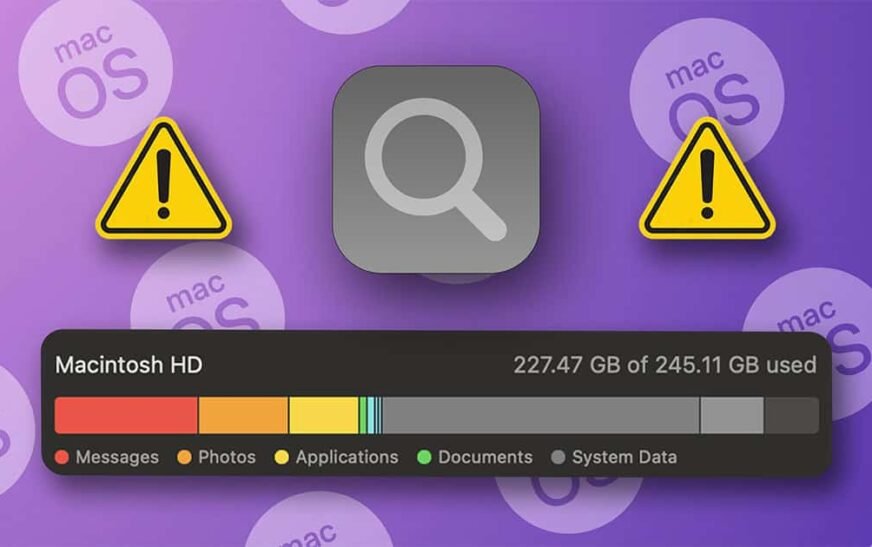Spotlight est un outil puissant qui peut être utilisé pour trouver presque n’importe quoi sur MacOS. Bien que utile, Spotlight peut parfois consommer beaucoup d’espace disque, vous laissant moins de place pour d’autres fichiers et applications. Heureusement, cela ne doit pas être le cas. Ce guide couvrira certaines des raisons les plus courantes de la consommation de stockage excessive de Spotlight sur les Mac et ce que vous pouvez faire pour empêcher ce problème.
Pourquoi les projecteurs utilisent-ils beaucoup d’espace disque sur mon Mac?
Spotlight génère un index de toutes les données de votre Mac pour rendre plus rapidement la recherche de fichiers, de courriels et d’applications. Cet index peut utiliser beaucoup d’espace disque si vous avez plusieurs fichiers ou un grand disque. Une boîte aux lettres excessivement grande, un index corrompu ou des problèmes logiciels dans MacOS peuvent également contribuer au problème.
Comment empêcher les projecteurs d’utiliser un espace disque excessif
1. Redémarrez votre Mac pour vous débarrasser des fichiers système temporaires
Spotlight crée souvent des fichiers temporaires tout en indexant les données sur votre Mac. Ces fichiers peuvent souvent s’additionner et consommer une quantité importante de stockage si vous n’avez pas redémarré votre Mac depuis un certain temps. Ouvrez le menu Apple dans la barre de menu et cliquez sur Redémarrer pour supprimer les fichiers temporaires.
2. Empêcher les projecteurs de l’indexation des fichiers inutiles
Temps nécessaire: 2 minutes
Les projecteurs peuvent consommer un espace disque excessif s’il index des disques externes et des fichiers inutiles que vous préférez exclure des recherches. Vous pouvez empêcher cela en excluant ces répertoires de l’indexation des projecteurs.
- Cliquez sur Menu Apple dans la barre de menu et aller à Paramètres du système.
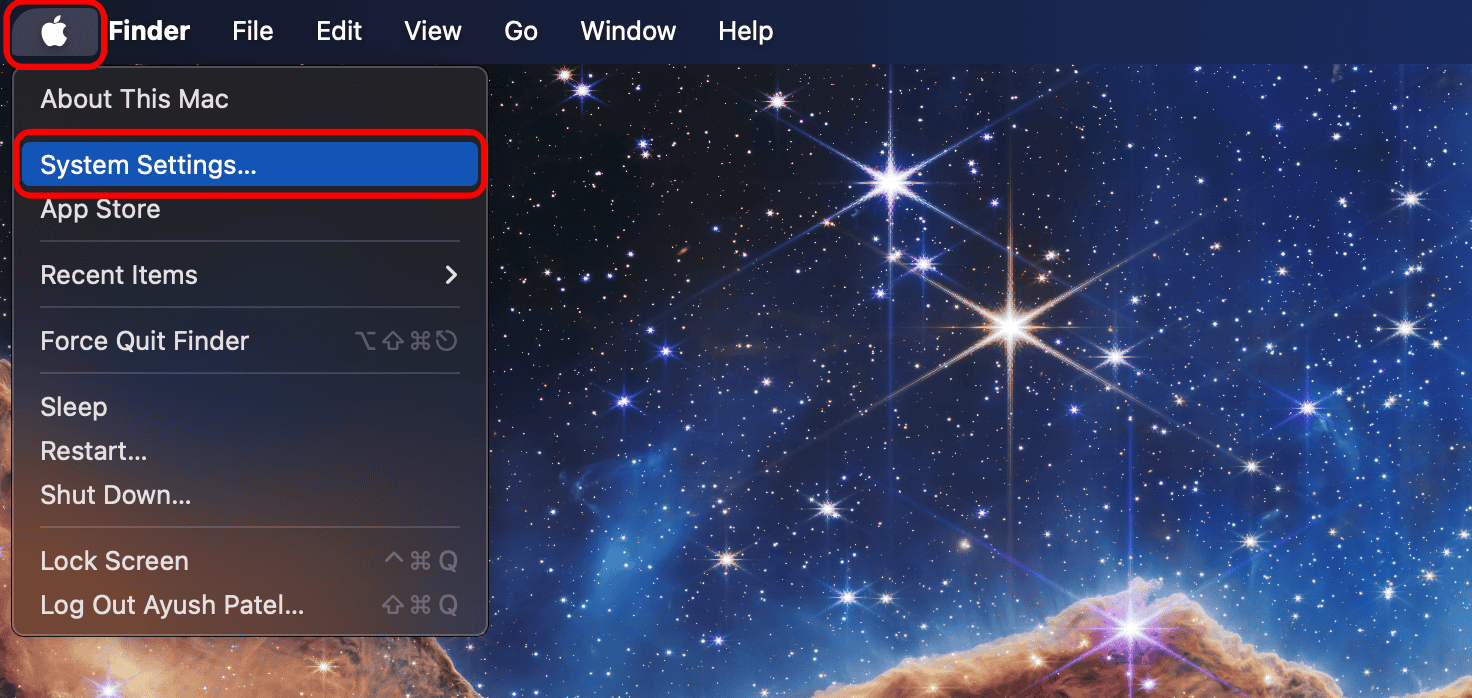
- Ensuite, choisissez l’option pour Mettre en lumière de la barre latérale de votre gauche.
- Faites défiler vers le bas et cliquez Intimité des projecteurs Dans le coin inférieur droit.
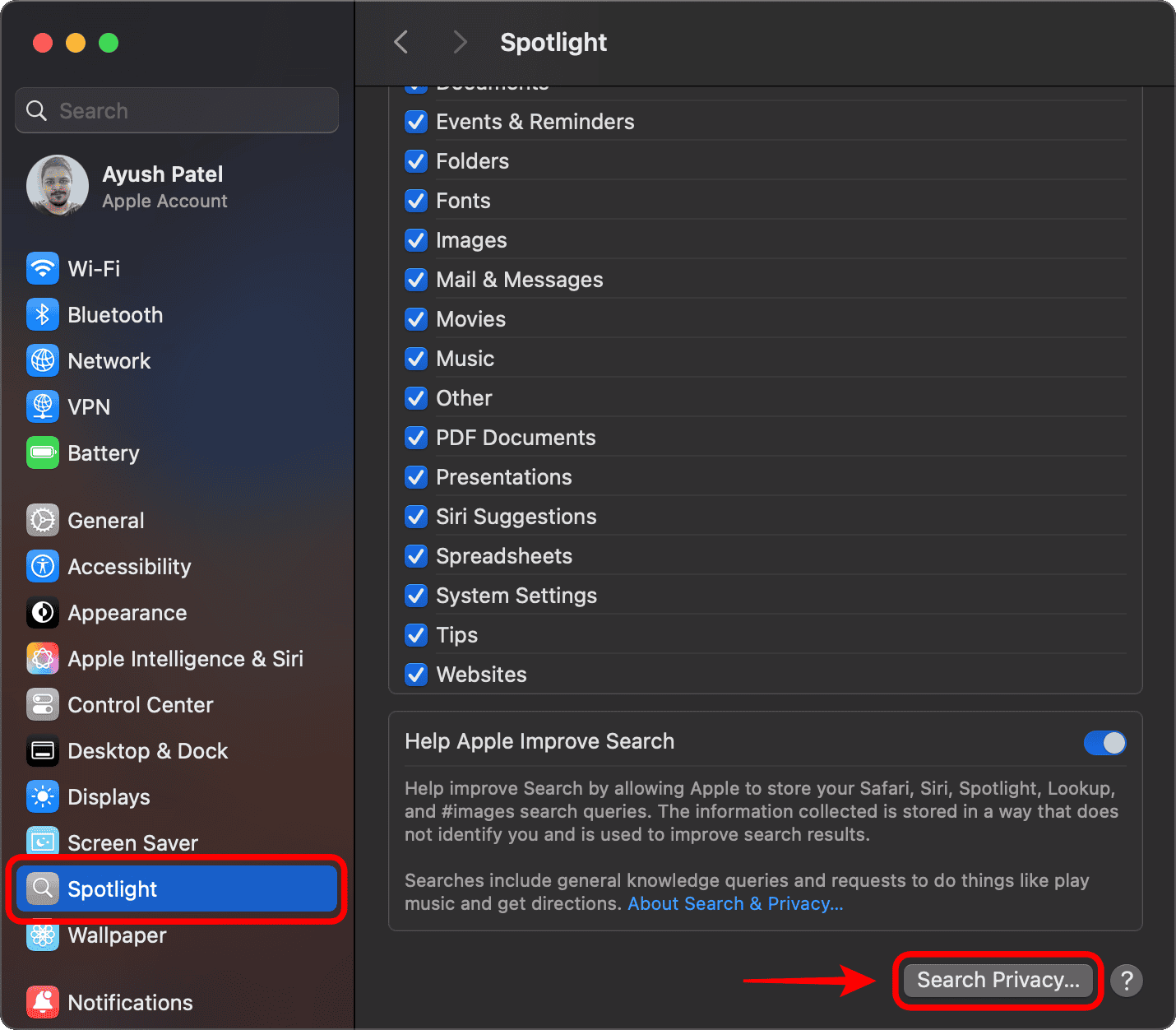
- Cliquez sur Plus icône et sélectionnez les emplacements à exclure. Ensuite, cliquez Fait.
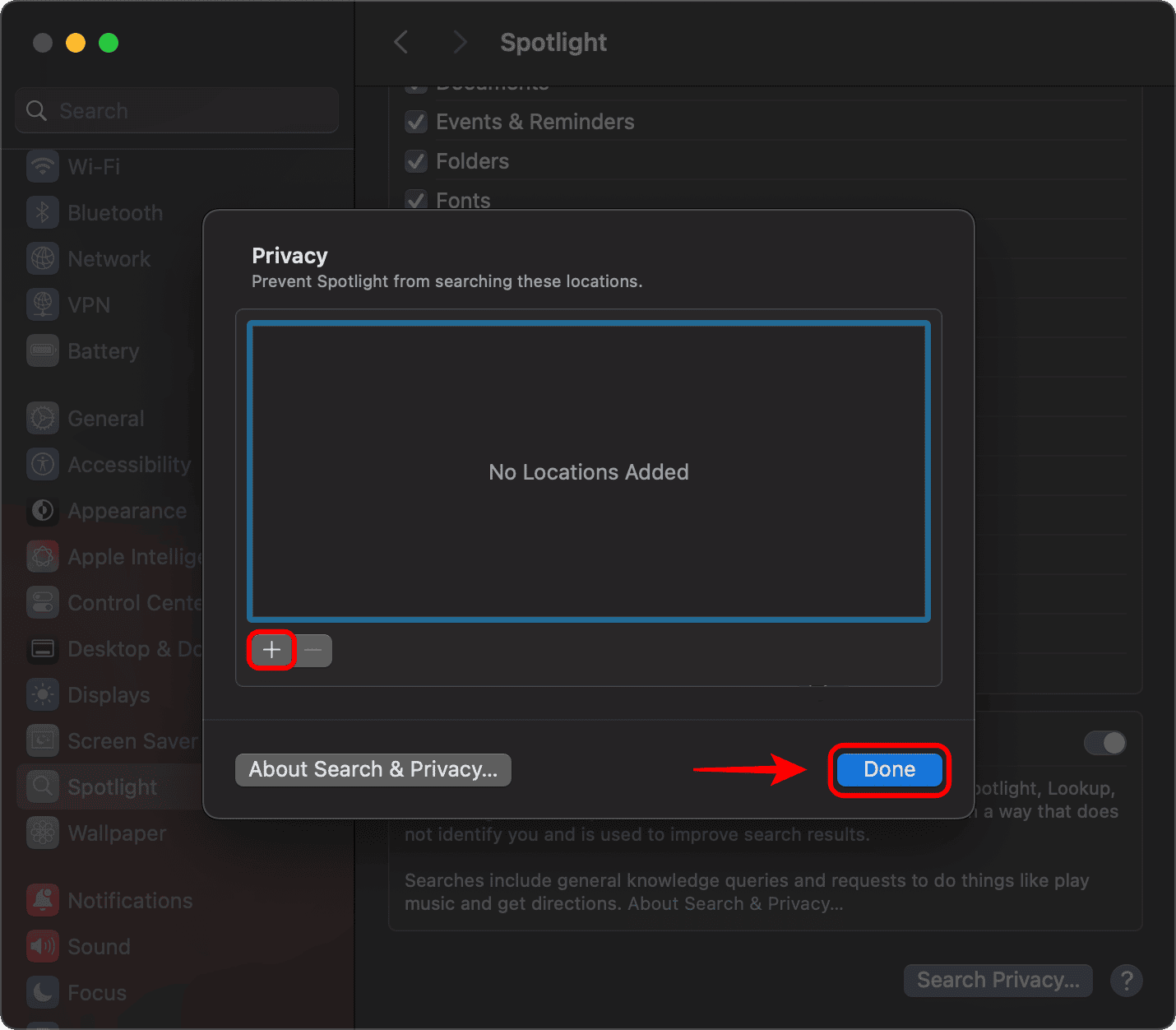
3. Désactivez les projecteurs pour le courrier et les messages
De nombreux utilisateurs sur les discussions Apple rapportent que Spotlight consomme un espace disque excessif lors de l’indexation des e-mails et des pièces jointes. Vous pouvez essayer de désactiver les projecteurs pour le courrier et les messages pour voir si cela aide.
- Ouvrir le Menu Apple dans la barre de menu et allez à Paramètres du système.
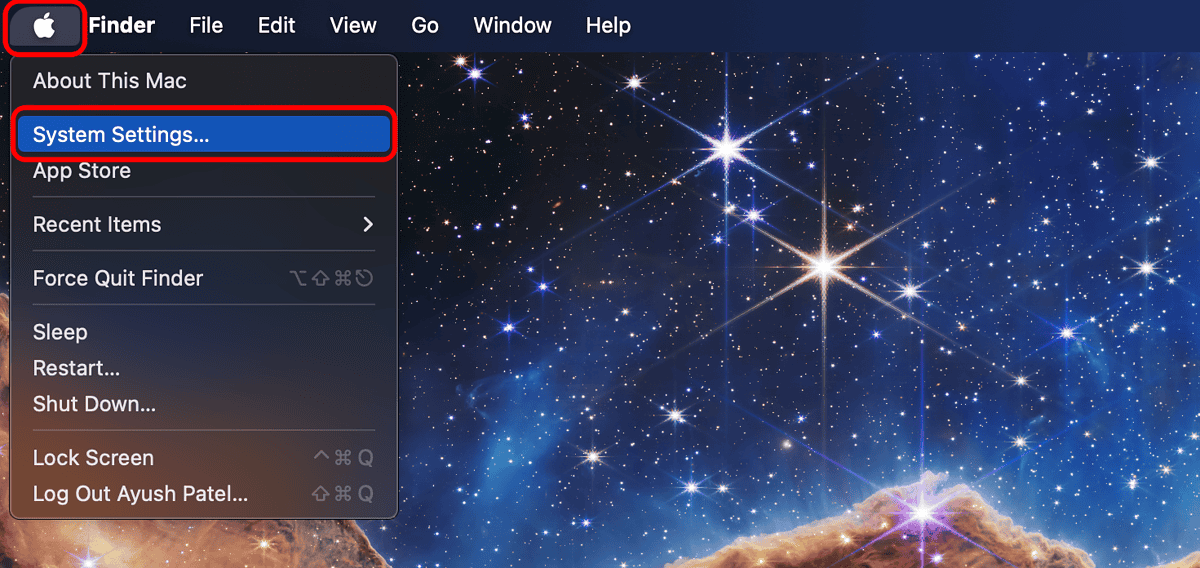
- Maintenant, cliquez sur l’option pour Mettre en lumière de la barre latérale de votre gauche.
- Faites défiler vers le bas et décochez l’option pour Mail et messages.

4. Reconstruire l’index des projecteurs à l’aide d’Onyx
La reconstruction de l’index des projecteurs peut être une solution rapide pour résoudre les problèmes liés à Spotlight. Depuis Étapes officielles d’Apple Ne fonctionne pas toujours comme prévu, vous pouvez utiliser un outil gratuit appelé onyx pour reconstruire l’index des projecteurs.
- Télécharger et installer onyx à partir de son site officiel.
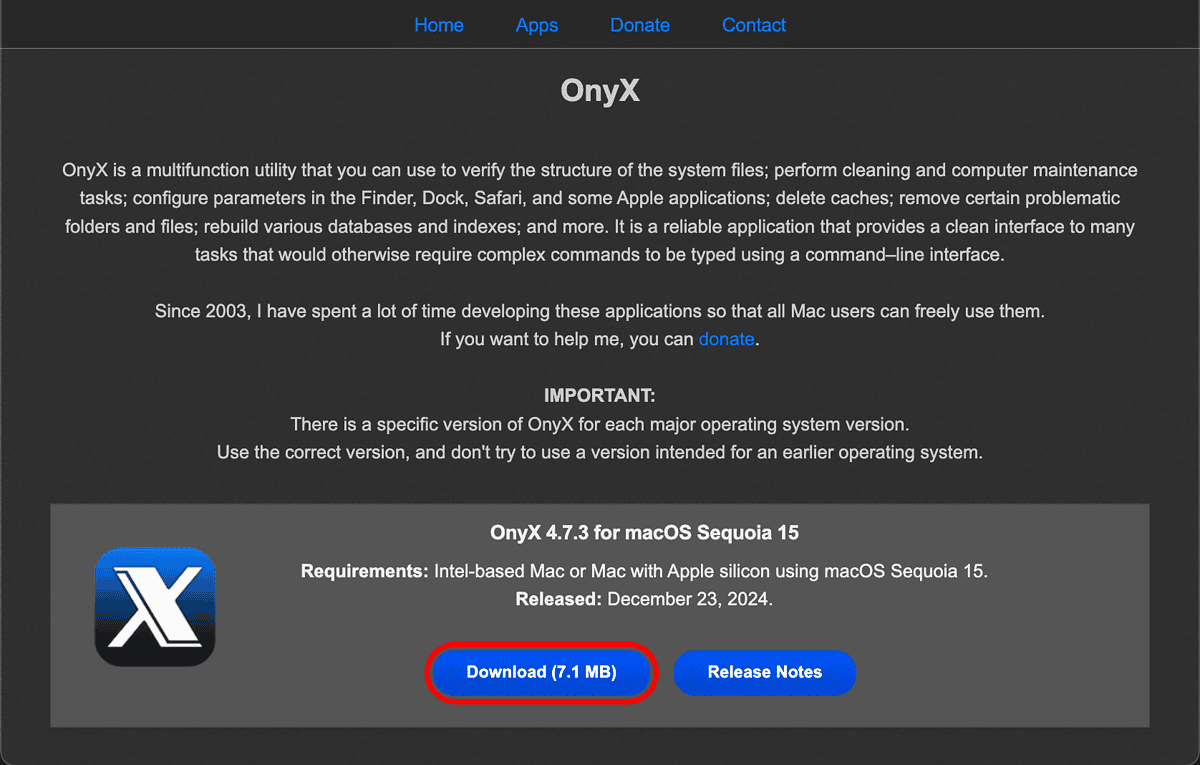
- Lancement Onyx et accorder toutes les autorisations de l’application nécessaires.
- Accédez à la Onglet d’entretien et décochez toutes les options.
- Activer le Index des projecteurs option dans la section de reconstruction.
- Frapper Exécuter des tâches Pour démarrer le processus et reconstruire l’index des projecteurs.
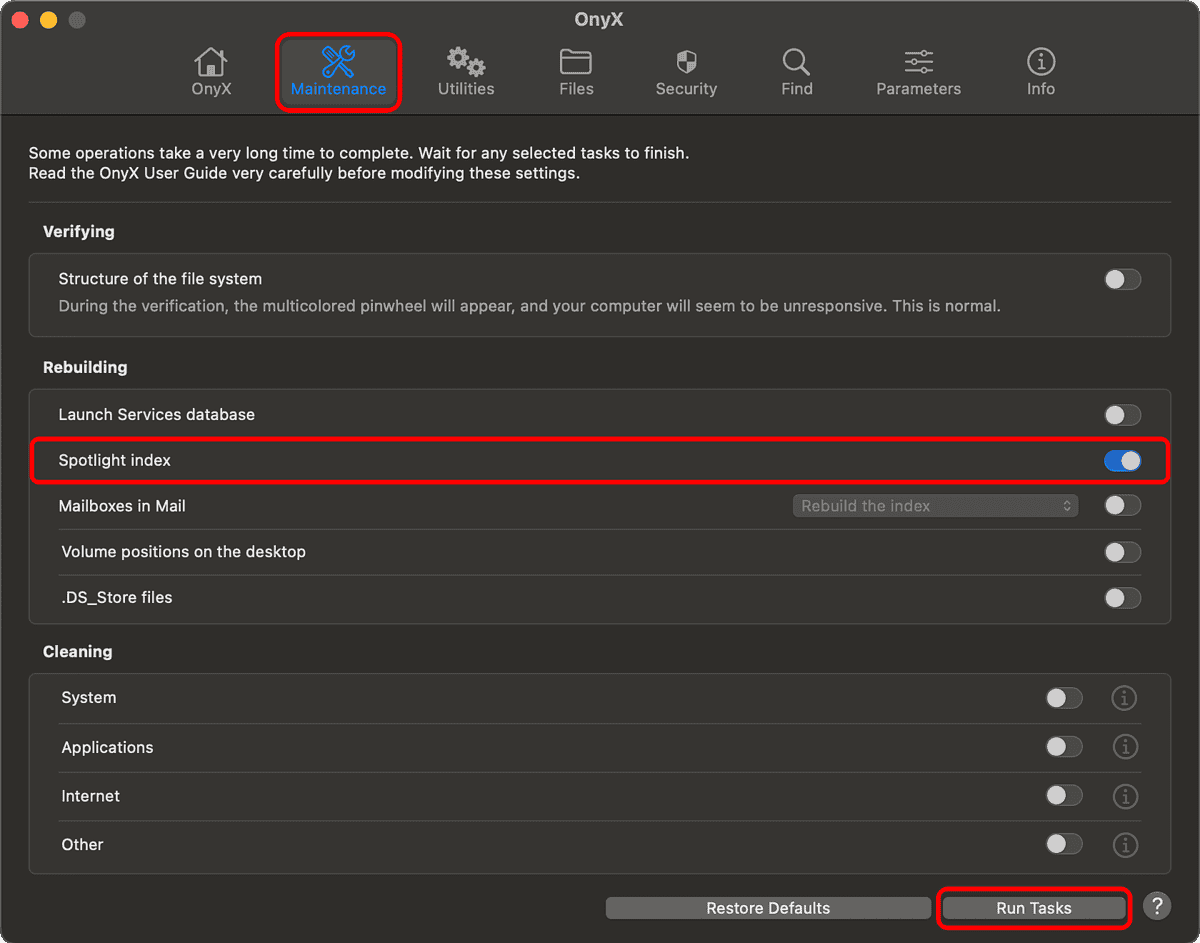
5. Installez la mise à jour macOS la plus récente
Les projecteurs peuvent consommer un espace disque excessif sur votre Mac en raison de bogues macOS. Vous pouvez résoudre ces problèmes en mettant à jour votre Mac vers la version macOS la plus récente qui pourrait inclure des corrections de bogues pertinentes.
- Cliquez sur Menu Apple dans la barre de menu et aller à Paramètres du système.
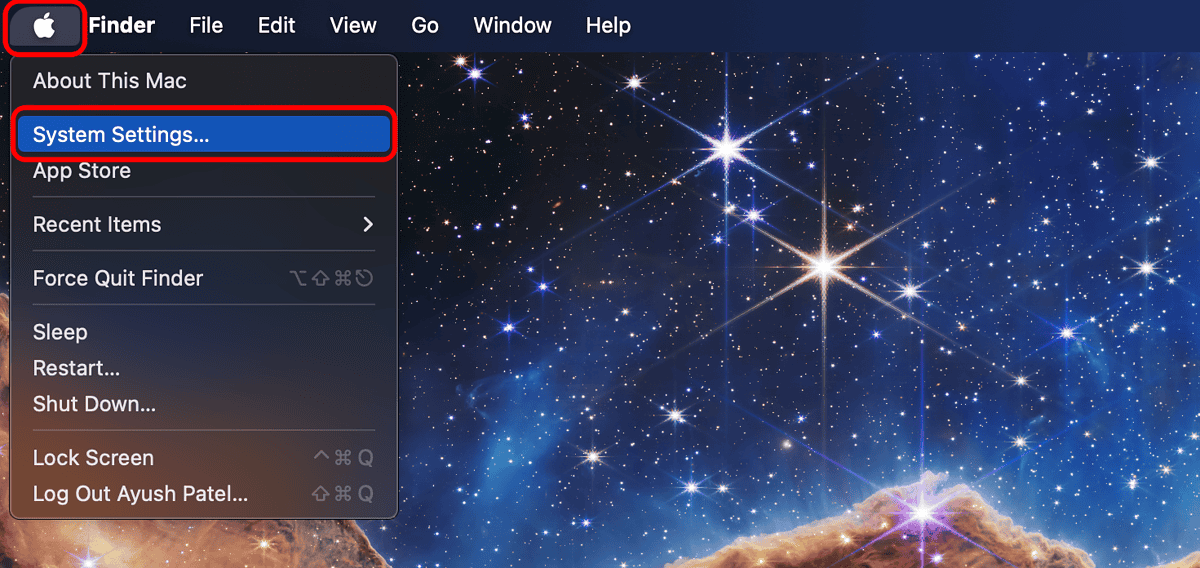
- Sélectionner Général de la barre latérale et cliquez Mise à jour logicielle.
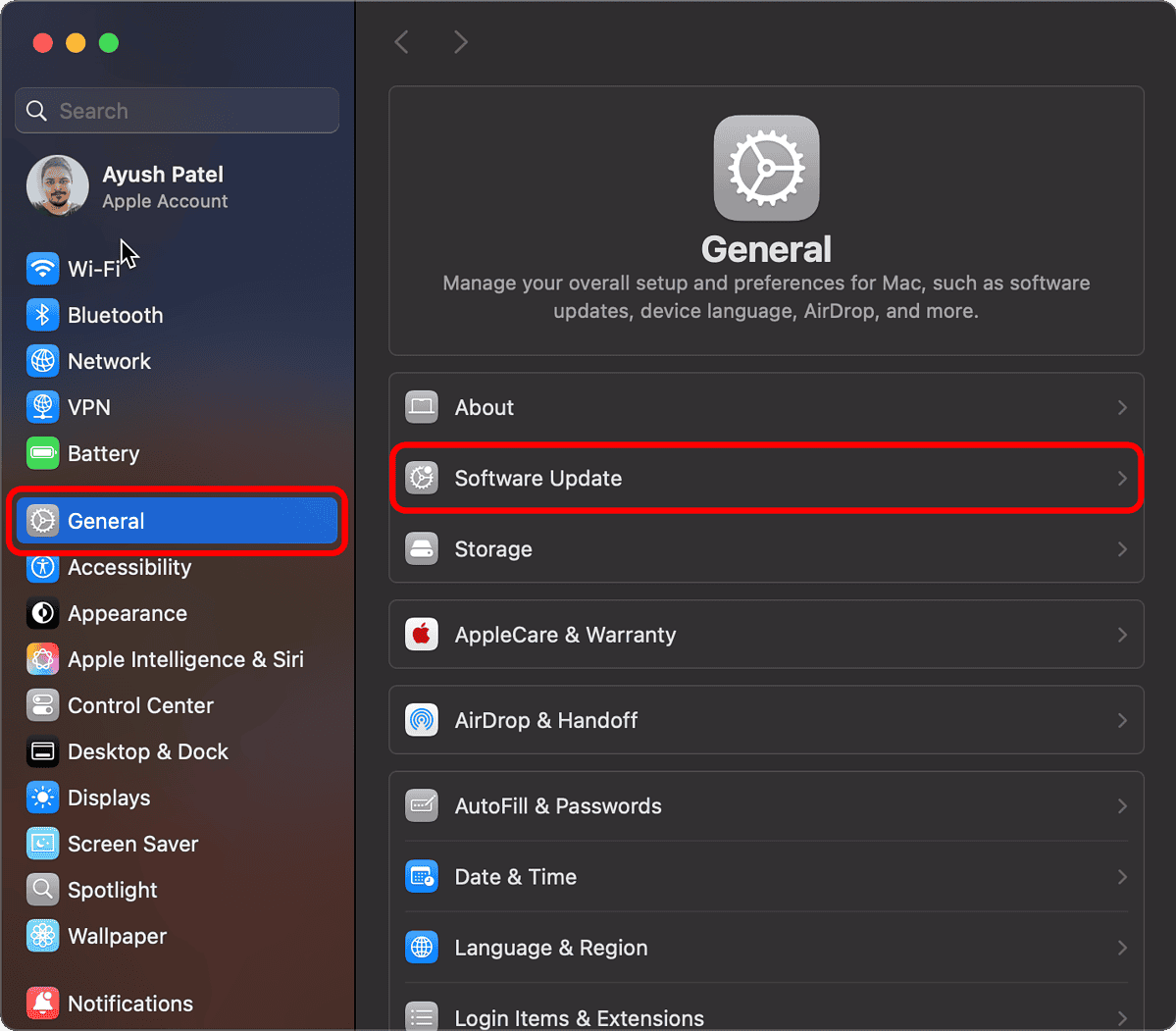
- Si une nouvelle mise à jour logicielle est disponible, frappez Mettre à jour maintenant.
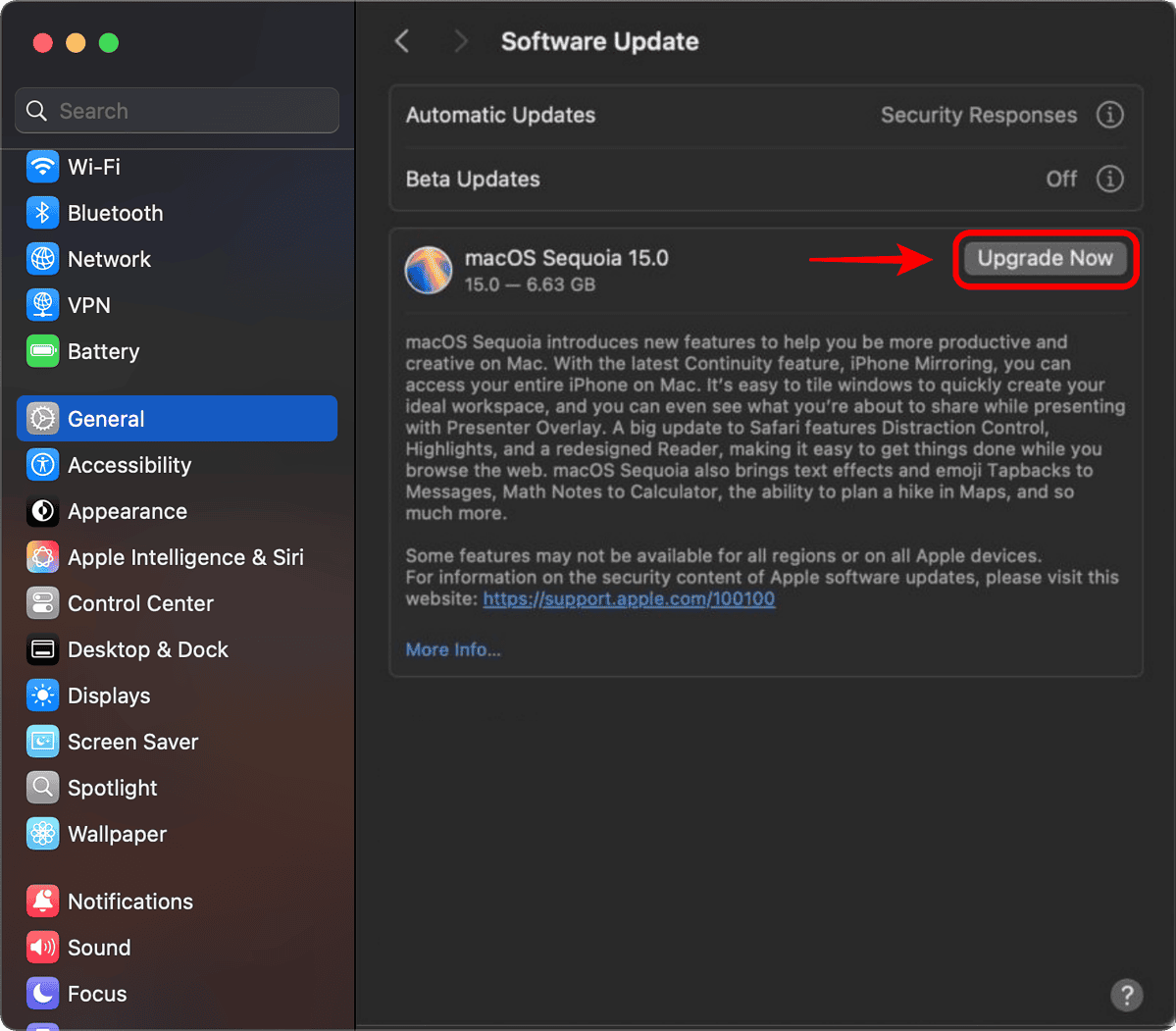
6. Supprimez le dossier d’index des projecteurs sur votre Mac
L’indice des projecteurs peut consommer un espace disque excessif s’il est corrompu ou coincé dans une boucle d’indexation en raison de problèmes logiciels. Vous pouvez supprimer tous les dossiers liés aux projecteurs afin que MacOS puisse les recréer et résoudre les problèmes.
- Ouvrir le Chercheur sur Mac et cliquez Allez> aller dans le dossier dans la barre de menu.
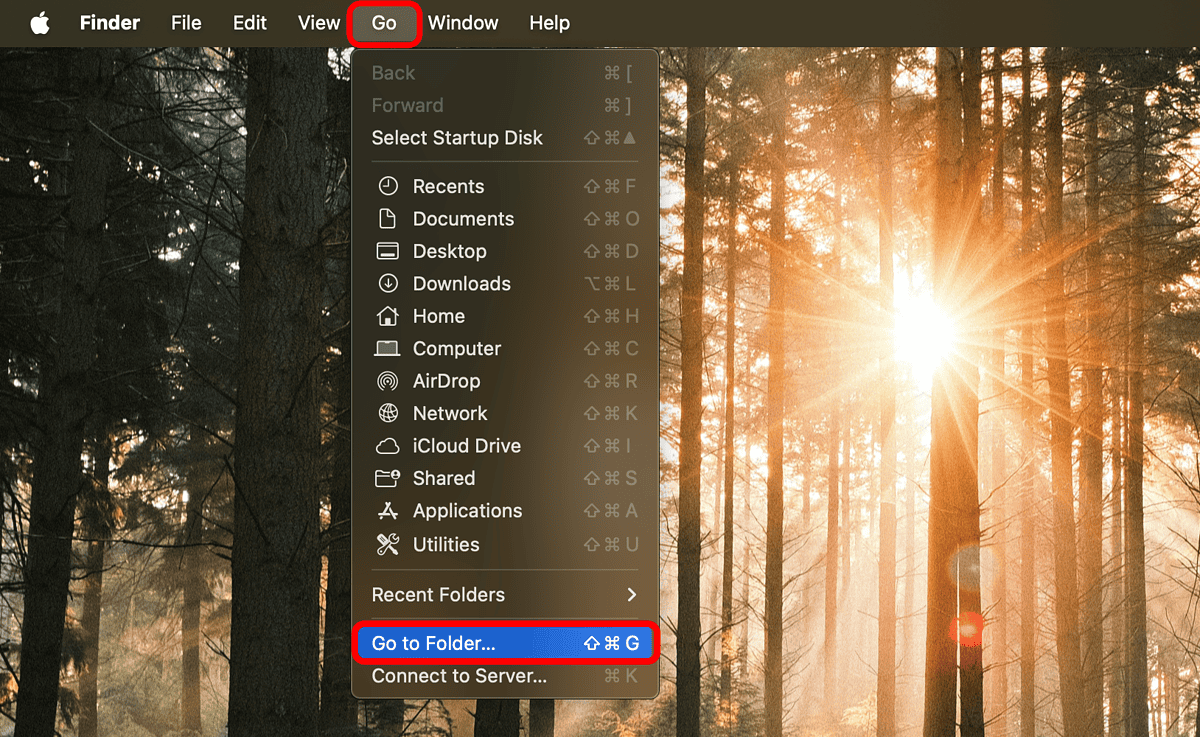
- Taper
~/Library/Metadata/Dans le boîtier de recherche et appuyez sur Retour.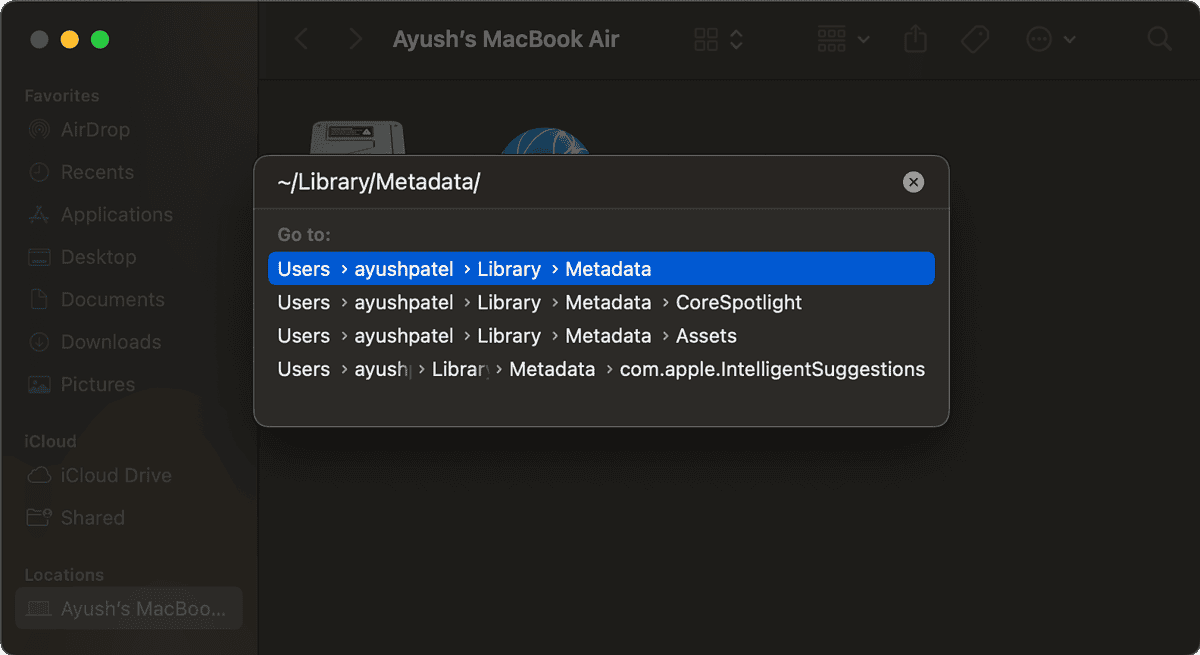
- Ensuite, supprimez Corespotlight et SpotlightknowledgeEvents.
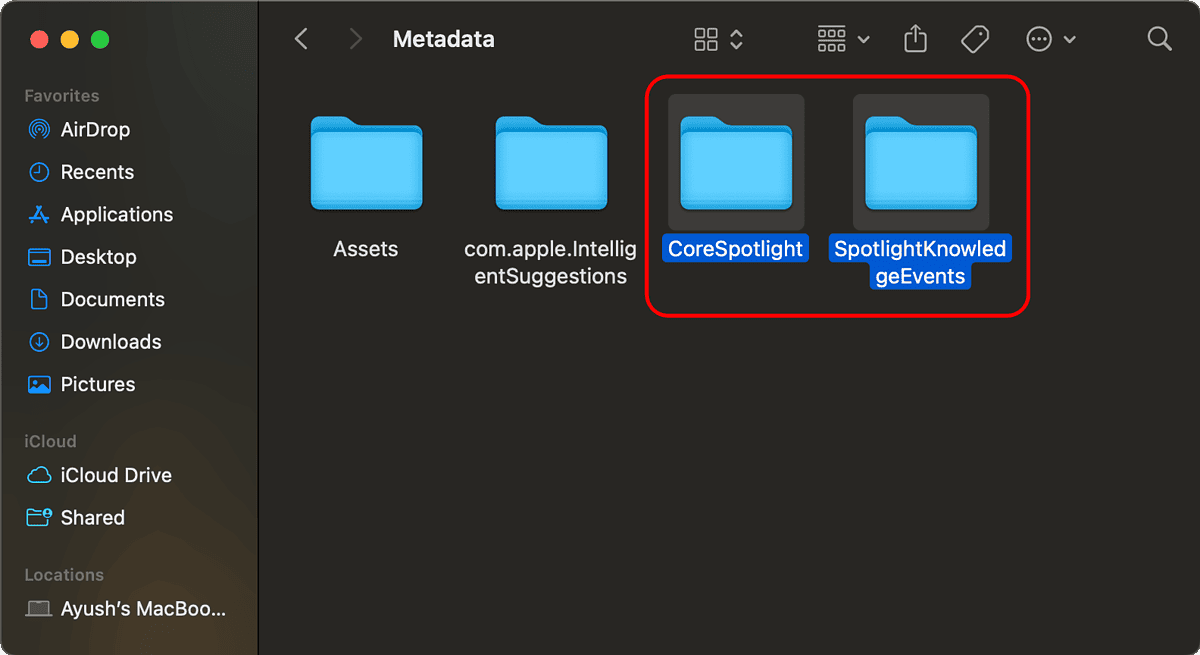
- Encore une fois, cliquez Aller dans la barre de menu et sélectionner Aller dans le dossier.
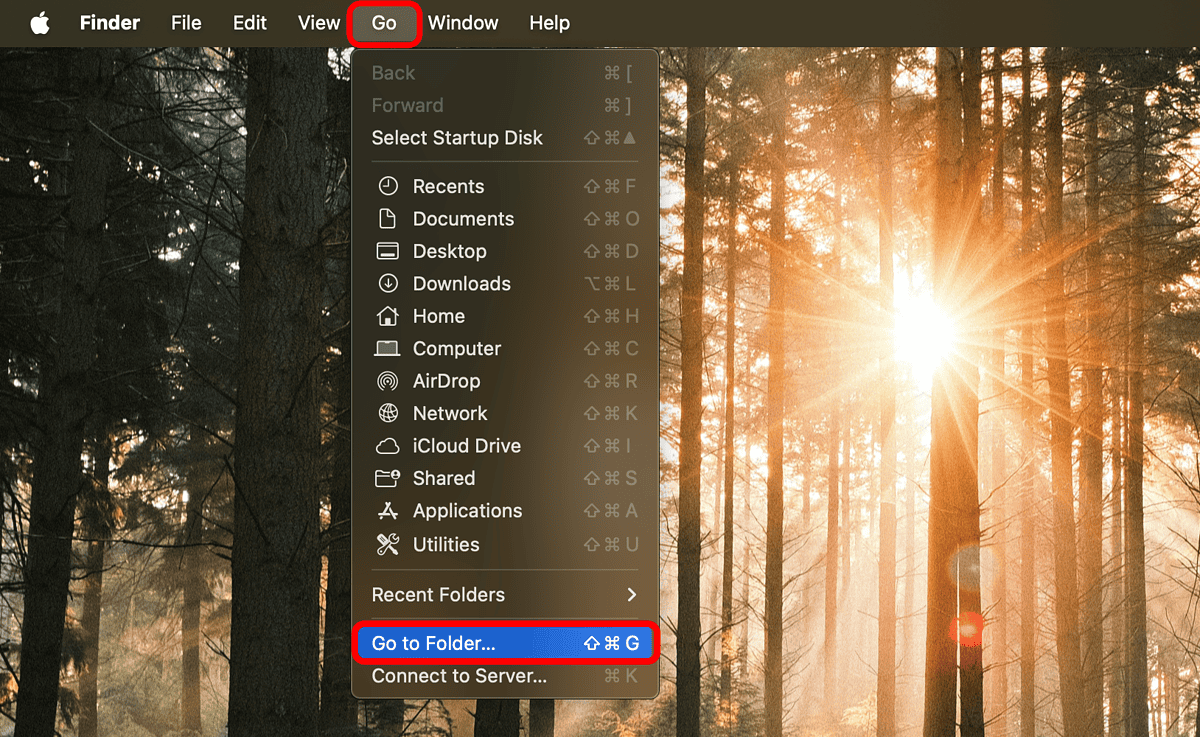
- Taper
/System/Volumes/Data/et presser Retour.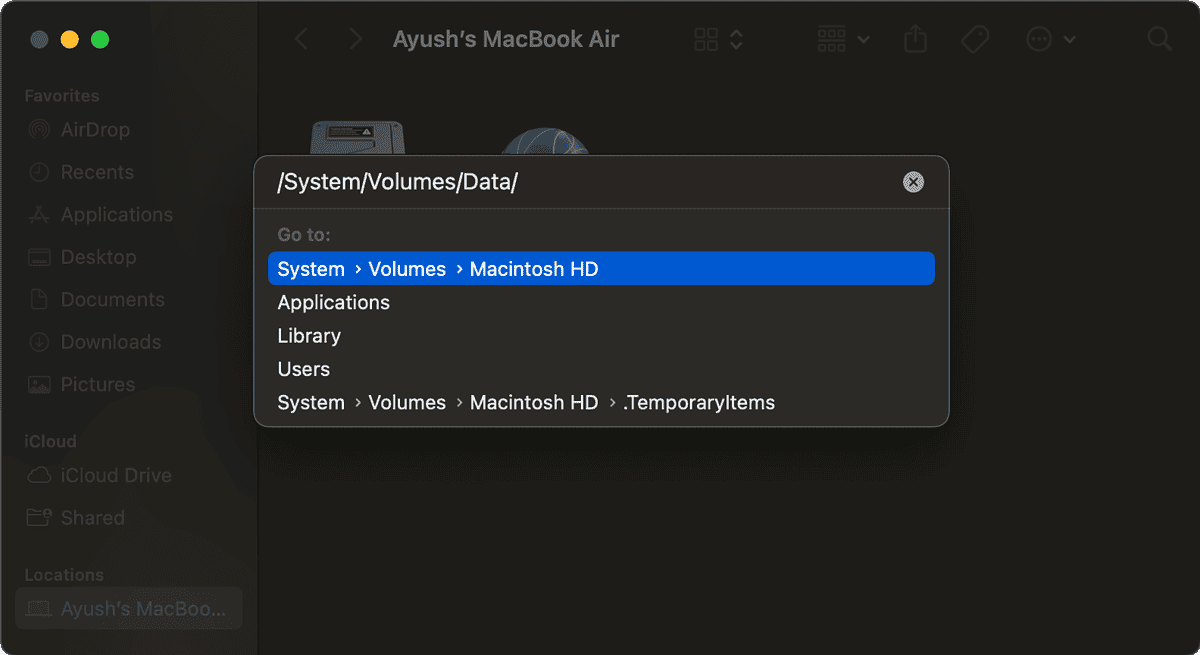
- Presse Commande + Maj +. pour regarder les fichiers cachés.
- Maintenant, supprimer le dossier nommé Spotlight-v100.
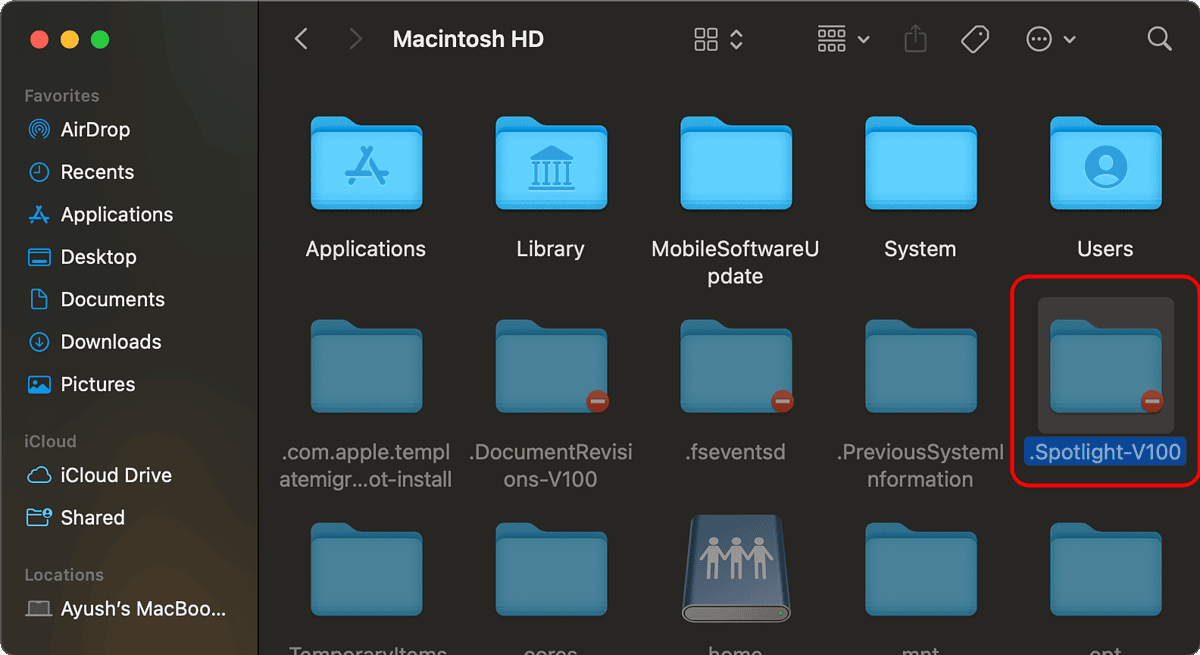
- Videz la poubelle du quai sur votre Mac.
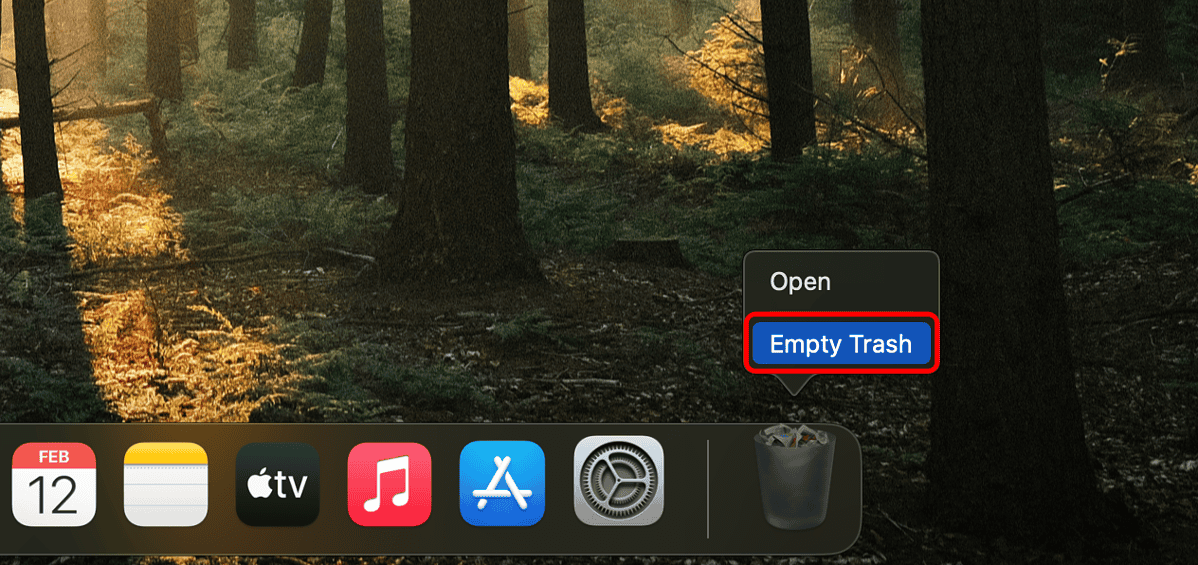
7. Éteignez entièrement l’indexation des projecteurs
Si Spotlight continue de consommer un stockage excessif malgré tout le dépannage, vous pouvez désactiver entièrement l’indexation des projecteurs. Cependant, gardez à l’esprit que cela ne devrait être qu’un dernier recours. L’éteindre l’indexation des projecteurs entraînera de nombreuses fonctionnalités comme la recherche dans MacOS et Time Machine à arrêter de fonctionner.
- Se diriger vers Finder> Applications> Utilitaires et ouvrez le Terminal.
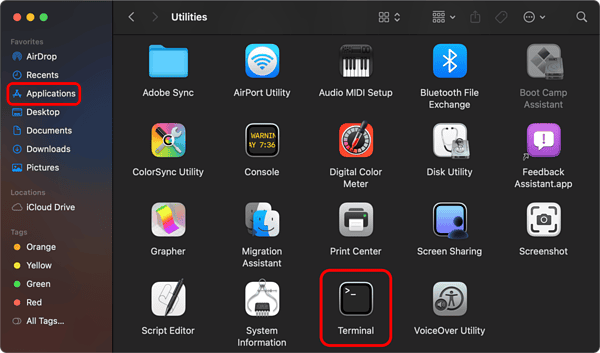
- Taper
sudo mdutil -i offdans le terminal et presse Retour. - Tapez votre Mac Administrateur mot de passe et presser Retour.
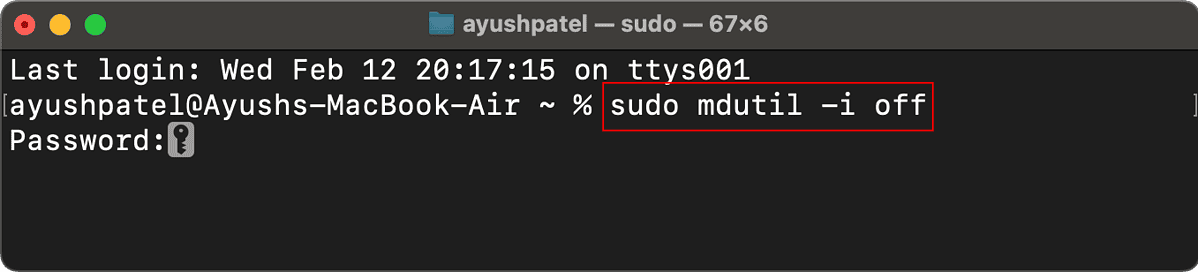
NOTE
Vous pouvez remettre l’indexation des projecteurs sur l’utilisation du sudo mdutil -i on Commande terminale.